Xsteel软件常见问答 大家看看有没有用
1、软件启动时提示找不到密码
a、可能原因:软件锁松动
解决方法:拔下软件锁重新插紧
b、可能原因:临时密码到期
解决方法:用文本编辑器(如记事本、写字板)打开\TeklaStructures\10.0\nt\bin目录下xswrk.dat文件,确认有效期,该信息位于第一行末尾,如T1/05
代表有效期至2005年1月底,如确已到期,请与Tekla软件公司联系
c、可能原因:安装软件时没有装软件锁的驱动程序
解决方法:进入目录
\TeklaStructures\10.0\nt\dongle,运行SETUPX86.EXE,在对话框中点击下拉菜单Functions――Install
Sentinel Driver,点OK即可。
2、几个明明有碰撞的零件在运行“碰撞校核”命令时却被报告没有碰撞
原因:这几个零件属于节点内的对象,而在选择时打开了“选择父对象”开关, 导致零件没有实际被选中
解决方法:选择时打开“选择节点中的目标”开关
3、在图纸无法选中圆孔的中心
原因:用零件切割或多边形切割得到的圆孔实际上都是多边形孔模拟的,所以没有实际的圆心
解决方法:用开螺栓孔的方法开圆孔
4、视图在渲染模式下表现很难看,画面支离破碎
原因:
Xsteel是基于OpenGL的软件,一些对OpenGL标准支持有问题的显卡在绘图时会出错
解决方法:编辑\TeklaStructures\10.0\bat\environment目录下的china_env.bat文件(我们假定用户使用的是中国环境),找到rem
set XS_USE_SOFTWARE_RENDERING=TRUE 将前面的rem去掉,重新启动软件即可
5、渲染视图的背景是黑色的,但我们希望将其改为白色
解决方法:编辑\TeklaStructures\10.0\bat\environment目录下的china_env.bat文件,找到rem
set XS_BACKGROUND_COLOR=0.0 0.0 0.0,改为
set XS_BACKGROUND_COLOR=1.0 1.0 1.0
重新启动软件即可
6、明明在模型中搭建了梁、柱或是定位点,但是却看不见
a、可能原因:视图使用了显示过滤
解决方法:双击相应视图,点击“过滤”按钮,将过滤选项关闭
b、可能原因:搭建的对象位于当前视图景深以外
解决方法:双击相应视图,调大其显示深度
(我们强烈建议用户到相应标高或立面的视图上搭建对象,不要在其它视图面中进行)
c、可能原因:搭建的对象位于工作区域以外
解决方法:选中视图,右击鼠标,在菜单中选择“适合工作区域”
7、在图纸编辑里边,怎样才能使背景的颜色恢复到原来的一样。是黑色。
解决方法:
a、在图纸中的设置:
黑色图纸,彩色图线--工具/高级选项/图形视图中把XS_BLACK_DRAWING_BACKGROUND 设为 TRUE;
白色图纸,彩色图线——不显示不同的线宽(默认);
白色图纸,黑色图线——在设置菜单中选中Black and white
drawing开关,即可。Tekla使用绘图仪目录颜色表格中的Pen number来显示不同的线宽;
b、在模型中的设置:
XS_BACKGROUND_COLOR1——表示模型左上角的颜色设置
XS_BACKGROUND_COLOR2——表示模型右上角的颜色设置
XS_BACKGROUND_COLOR3——表示模型左下角的颜色设置
XS_BACKGROUND_COLOR4——表示模型右下角的颜色设置
输入RGB(红绿蓝)颜色数值。范围从0到1。例如:1.0 1.0
1.0表示模型某一角的颜色是白色,0.0 0.0
0.0表示某一角为黑色。要使用传统的单色背景,请将所有的四个变量设置为相同值。要恢复默认值,清除所有四个变量的值即可。关闭然后重新打开视图,即可激活更改。
8、变截面怎么建模

9、剖面视图显示范围

只要点击蓝色框、然后就会看到虚线蓝色框、直接手动移点的位置就可以把它拉小、实线框也会跟着变小
10、Xsteel中快捷键在哪设置
快捷键在工具--自定义中就可以设了
11、加劲板形状

A板不宜做加劲肋,因板的两个尖角施焊时会产生应力集中及咬肉的现象。
B板也不宜做加劲肋,原因同上。
C板满足肋板的构造尺寸要求。
D板作肋板不太经济,截面不必这样大。
肋板的长度厚度及宽度是经过计算来的,与被加劲的构件接触面要满足肋板的构造要求。这样它的形状才可以确定下来。
12、详图标注方法
建议有空多去一下加工车间,只有那里用得着的尺寸才是有用的尺寸,其它的标得再多再细也没多大作用。标注零件图时,如是这个零件的外形不规则时,要给出它外形的加工尺寸,让车间的师傅们一看就可以把它加工出来,再就是如果零件上还有孔的话,要给出孔的X,Y方向的定位尺寸,若还有切角的话,也要给出切角的尺寸,这个也可以在附注里说明一下就行了。主要就是要有X,Y,Z三个方向,若是斜的,一定加上角度
13、构件图颠倒了
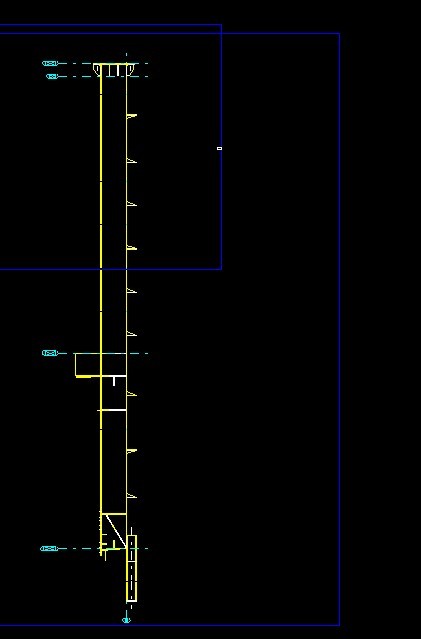
有两种方法:
a、是直接点击蓝色框右键旋转试图
b、是去视图选项里关了你现在打开的然后去打开跟你之前打开相反的就行
14、整个模型不见了
不是不见了,而是镜像东西的时候镜像错了。然后跑到非常非常远的地方,一旦适合工作区域,就把很远很远的那个零件也显示出来,所以就显得好像模型不见了。其实是太小了。你放大再放大再放大看看
15、Tekla转出来的多构件图的文字在CAD中不兼容
在CAD中,修改替换文字文件。一般会这么设置:
OP-文件-文本编辑器-替换文字文件
16、编号中间莫名出现斜杠符号
是“/” 还是 “\” ??出现这种情况,可以在工具>选项>选项>编号>位置编号分离修改
17、Xteel中怎么实现轴线两面标记
请看附图,原来的工作平面原点是在左下角,在这种情况下第一次生成轴线。用三点定工作平面,将坐标设定在右上角,再生成一次轴线,注意使新生成的轴线与原来的轴线保持就可以了
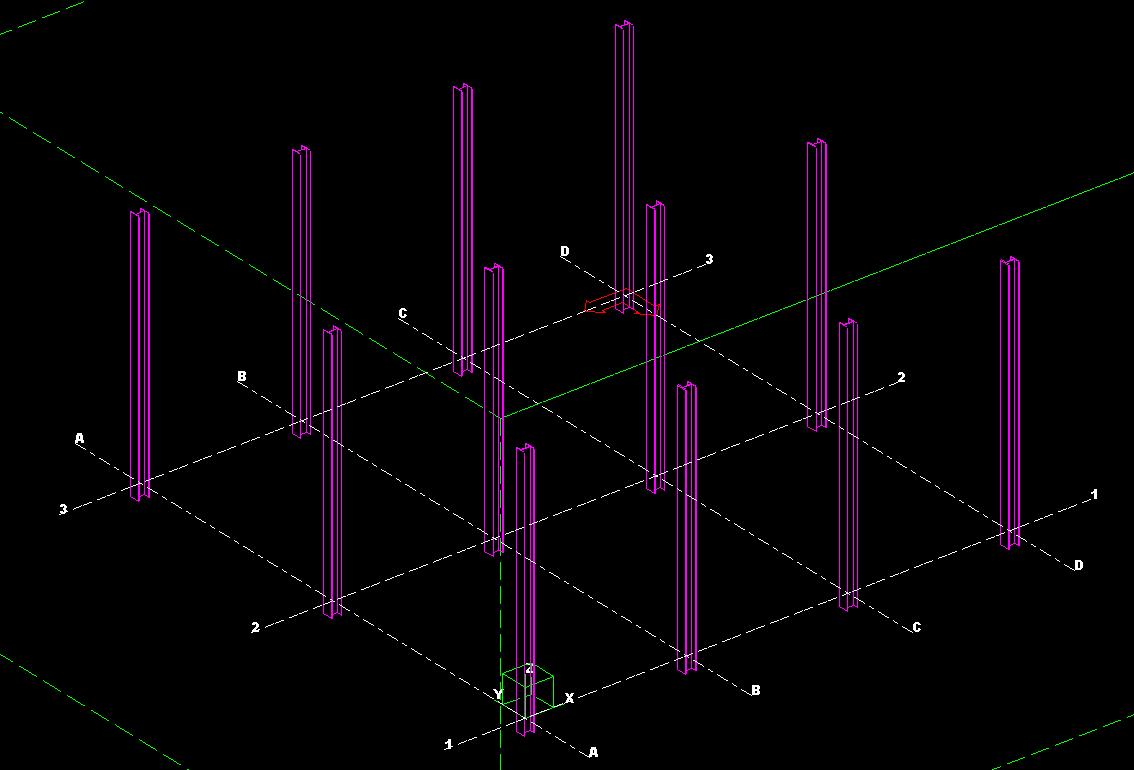
18、怎样批量修改属性
选上需要修改的零件按“alt+enter”出来属性对话框,把不需要修改的勾都去掉,只保留需要修改的,改完之后点修改。
如果不是同类型的零件属性对话框可能出不来或者出来不是你想要的那种,那就先任意双击一个零件出来属性对话框之后,不关闭它,然后选上需要修改的所有零件,在找到没有关闭的那个对话框,去掉不需要修改的勾,修改完后点修改即可
19、椭圆雨棚用Xsteel如何建模
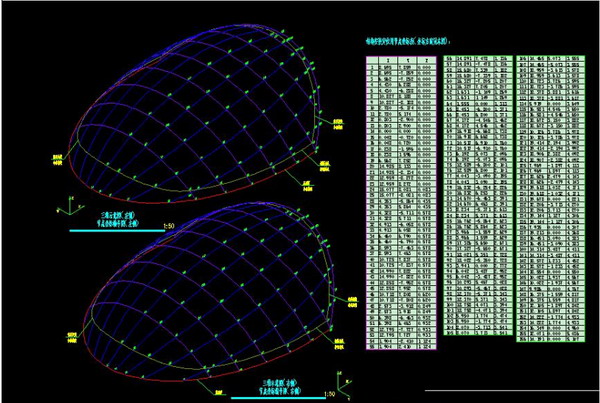
把它给的坐标点,输入到Excel表格,再导入CAD中,变成三维坐标点,然后再把点导入Xsteel模型中,就像参考模型一样
20、怎么样删除Xsteel中重叠构件
单击零件,右击用隐藏方法,隐藏一个,再选另一个就删除吧。
21、图纸中的红色小钉子怎么取消
打开图纸,单击"工具"栏,选择"选项",把"选项"中的"联合符号"勾掉,就自动消失。
22、GA图纸标记不连续的问题

在工具>自定义...里添加整体布置图重编号命令图标到工具栏里; 使用这个命令;
Tekla Structures会对GA整体布置图重新编号。
23、视图对齐
在图纸中,选中你要被移动的视图,点击右键有水平竖直两个选着,选择要对其的你要对其的一点,然后再和谁对其,可以选着其他视图内。
24、三块板拼的梁,隅撑怎么才能安装正确
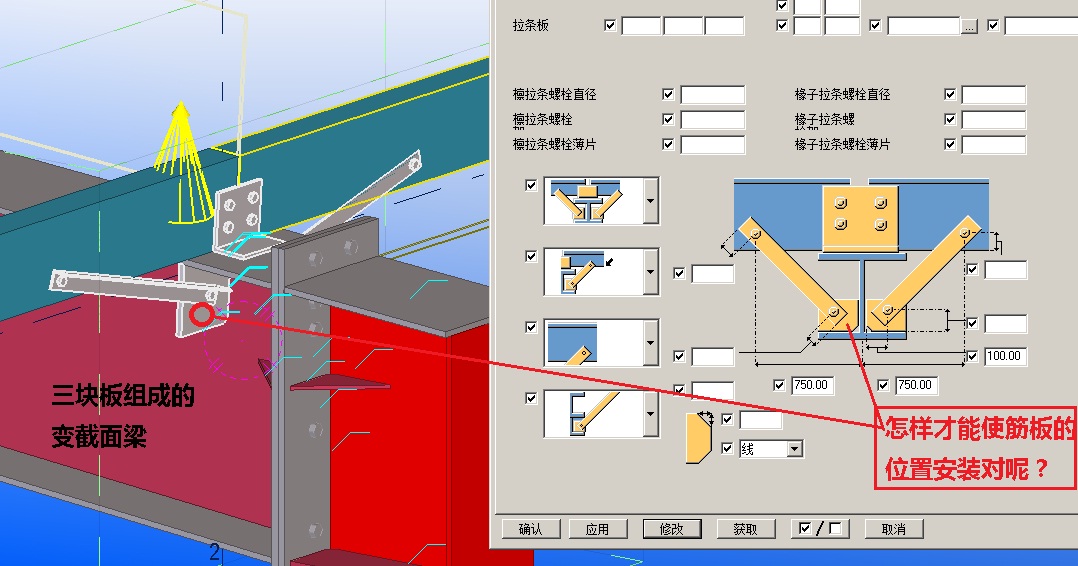
方法如下:
1、采用节点库第九页的S94节点创建三块板组成的梁
2、将梁的腹板设成构件的主零件
3、安装节点是梁选择腹板(主零件)



